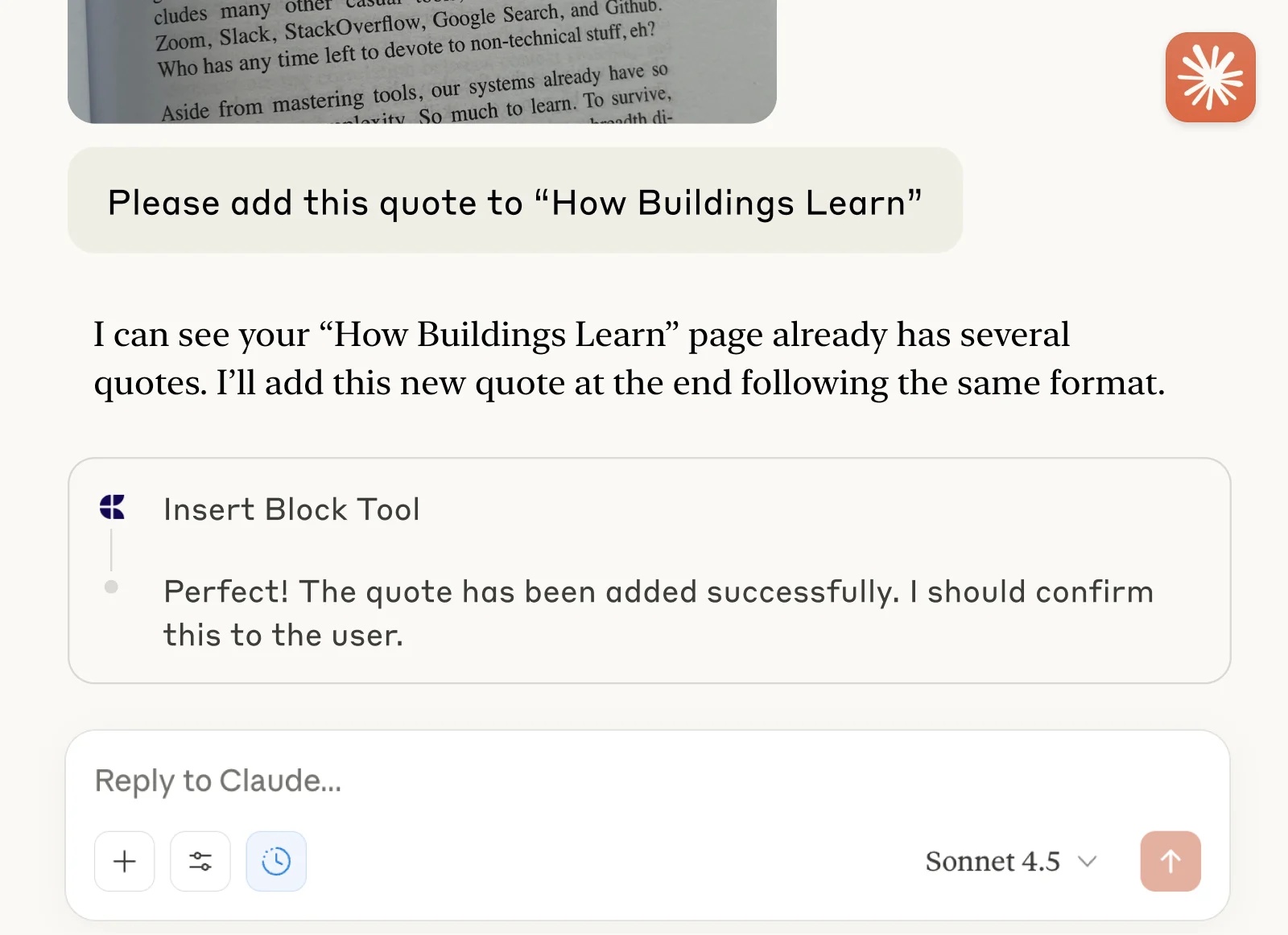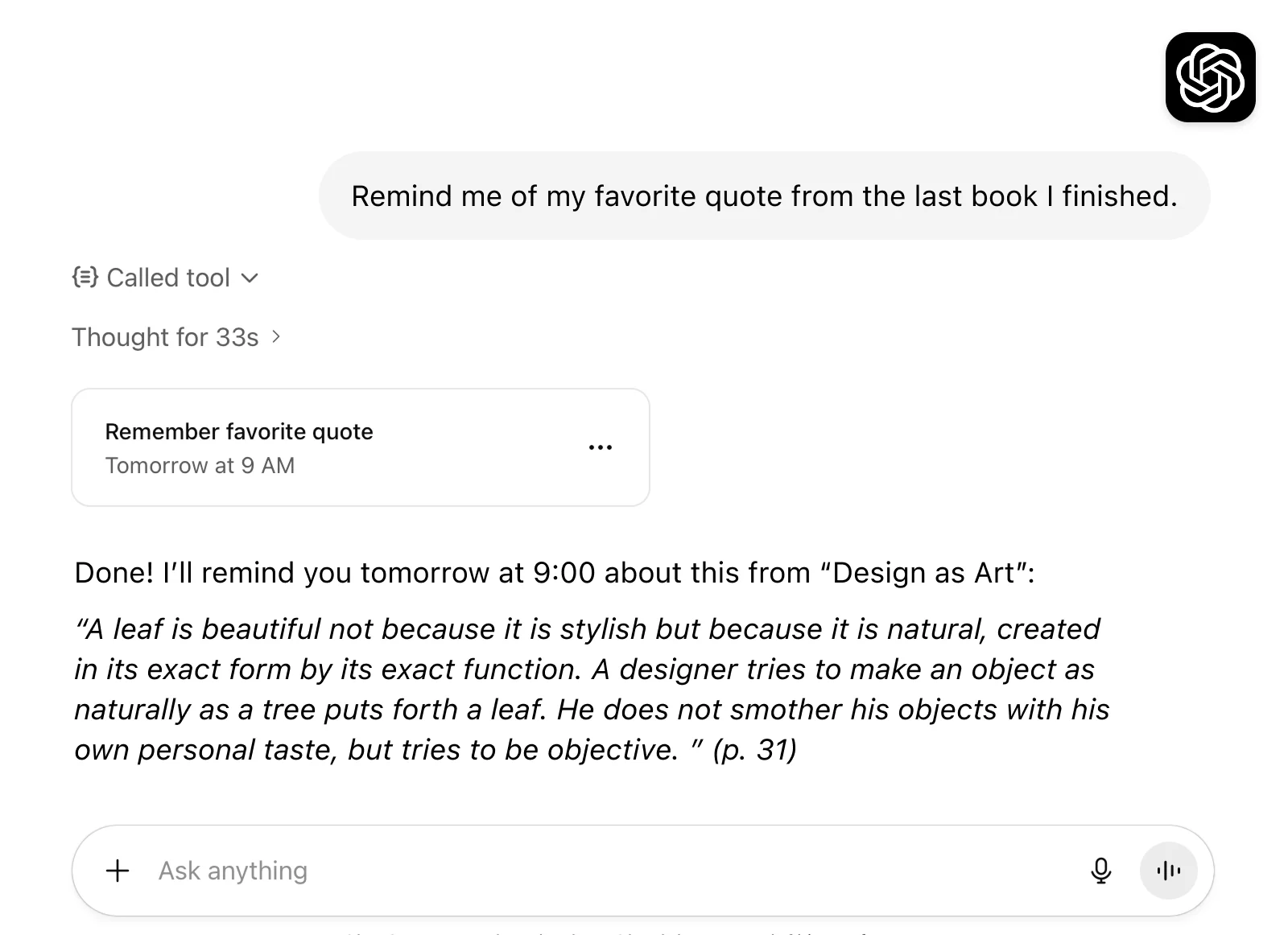ライブデモ
この実際の例は、Craftドキュメントとそれに関するクロードとの会話がどのようなものになるかを示しています

Craft そしてChatGPT またはClaudeで構築
自分で構築する
この例では、Craftで個人用の読書記録アプリを作成する方法を学びます。ChatGPTやClaudeを活用すれば、書籍から直接引用文や抜粋を簡単に書き起こせます。
ステップ1 — ドキュメントを作成
読書記録はCraftドキュメント内のコレクションで管理されており、書籍のタイトルと著者、内容に関するタグ、読了開始日と読了日を記録しています。各アイテム内には書籍に関する引用文やメモを追加することも可能です。もちろんコレクションを調整し、追跡したい項目に応じてフィールドを追加することもできます。
テンプレートを使用して、読書記録用のコレクションを含む新しいドキュメントを作成しましょう
ステップ2 — MCPアクセスを有効にする
ドキュメントへのMCPアクセスを有効にすると、ドキュメントの読み取りや追加に使用できる固有のURLを取得できます。

ステップ1
ドキュメント内で、右上にある「Imagine」ボタンをクリックします。

ステップ2
パネル内で「MCP」タブを選択します。

ステップ3
パネルの下部にある「Enable MCP」をクリックします。

ステップ4
「Add Document」から 「Reading Log 」ドキュメントを選択。

ステップ5
ドキュメントとの連携に使われるMCPのURLが、上部に表示されます。
ステップ3 — MCP接続を設定する
それでは、MCP URLを使用してクライアントからドキュメントに接続してみましょう
カスタムコネクタを追加するには、Claude Pro または Max のサブスクリプションが必要です。
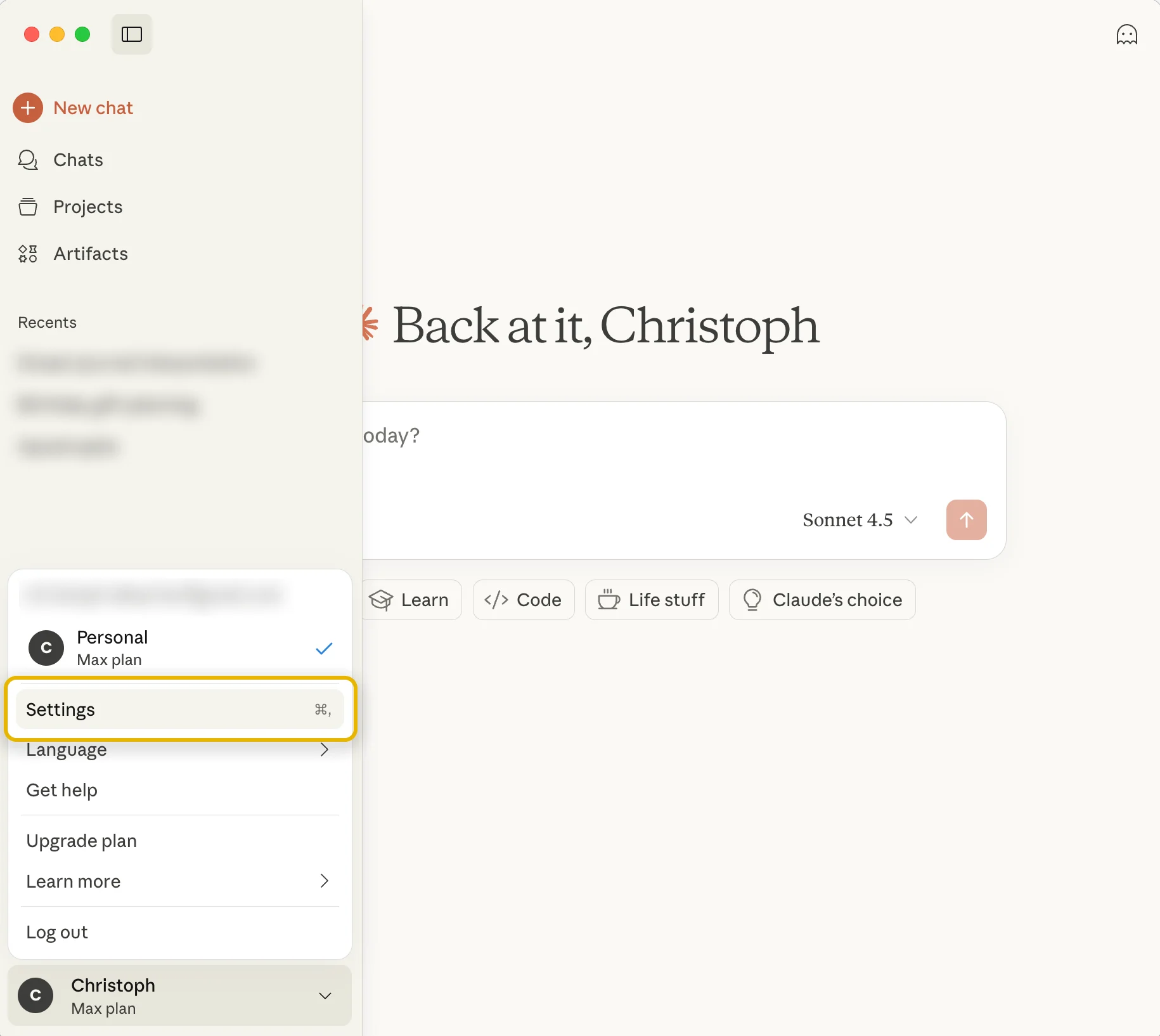
ステップ1
設定へ移動
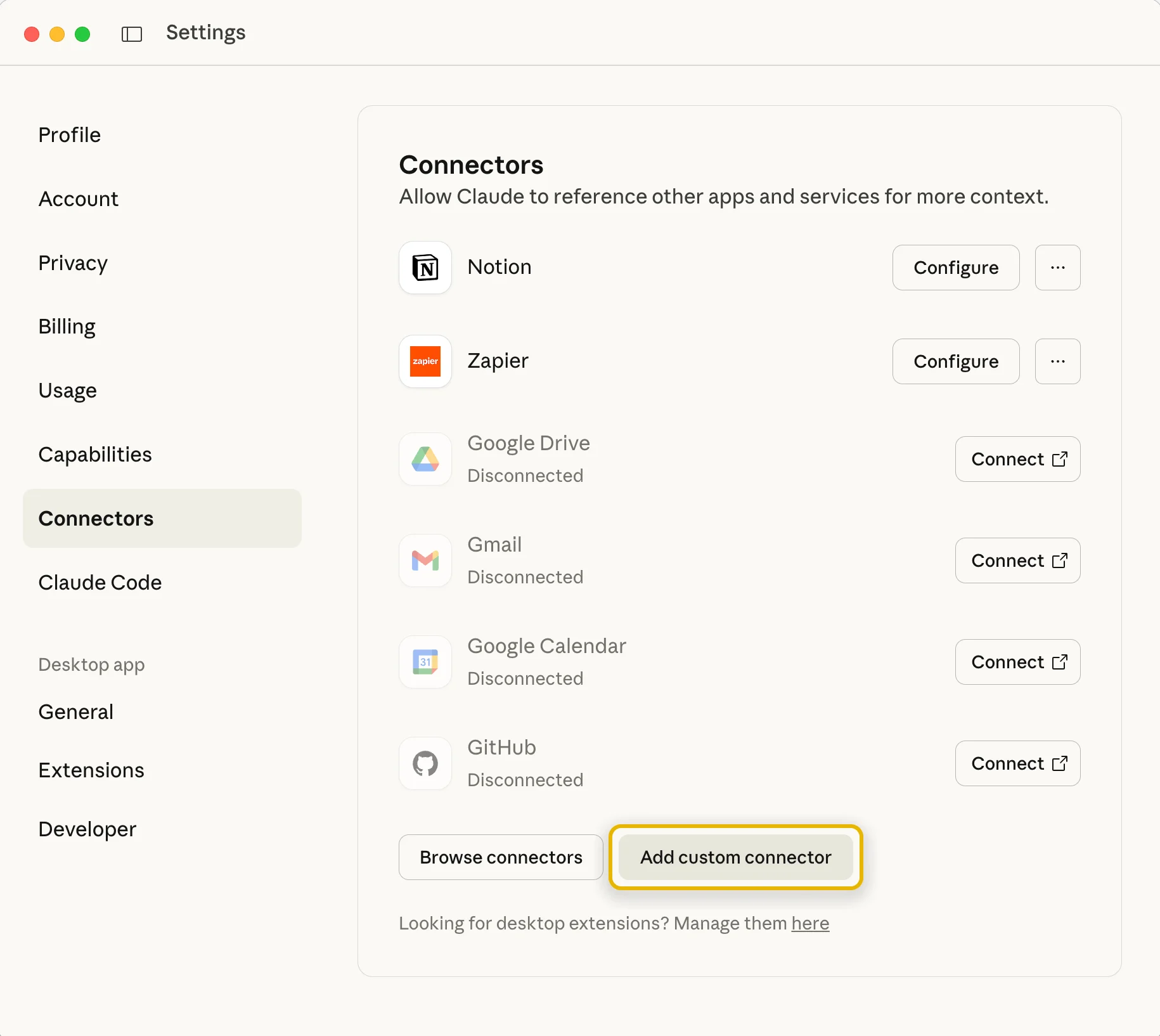
ステップ2
コネクター "セクションを選択し、"カスタムコネクターの追加 "ボタンをクリックする。
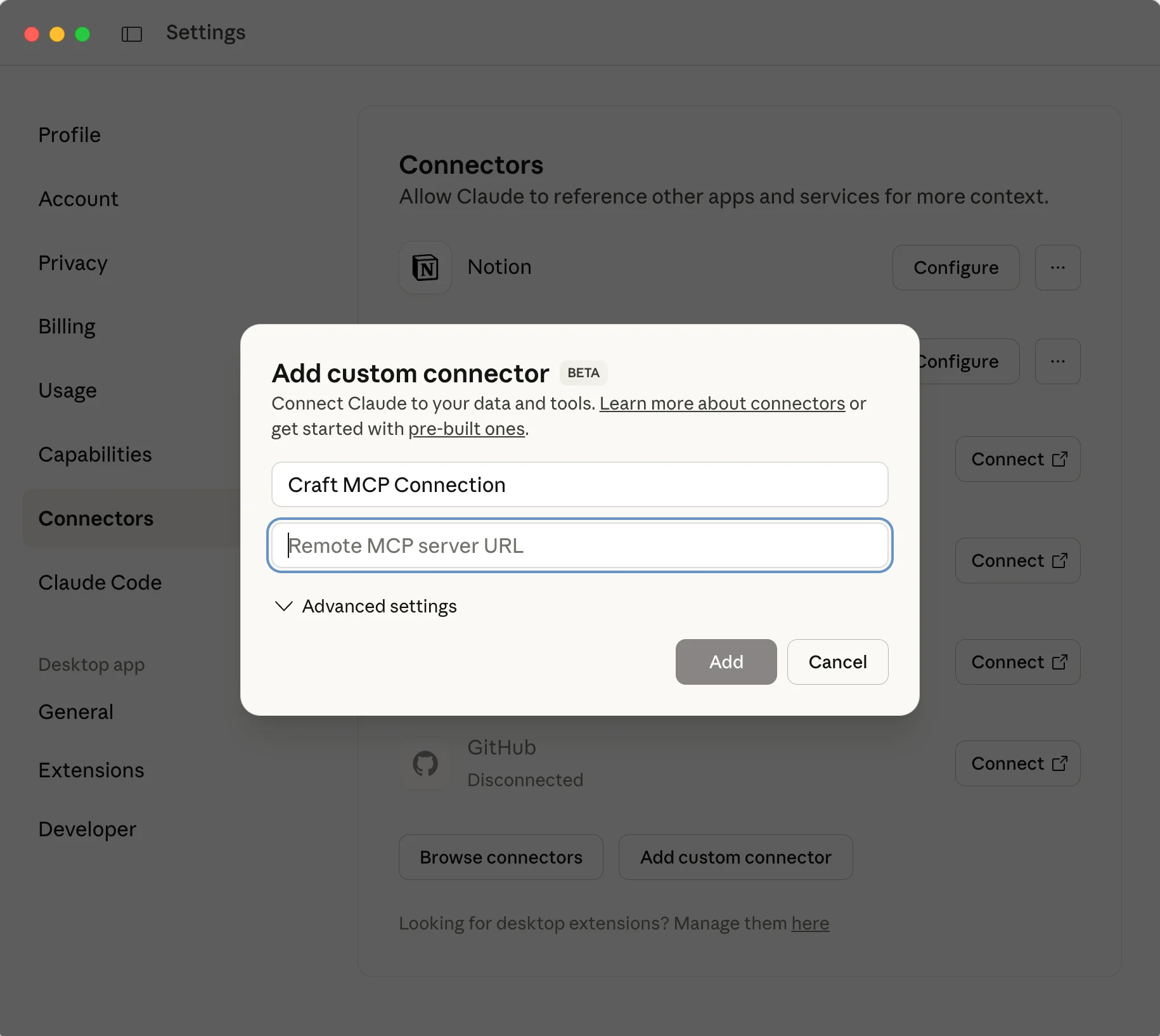
ステップ3
コネクタに意味のある名前を付け、CraftのMCP URLを貼り付けます。
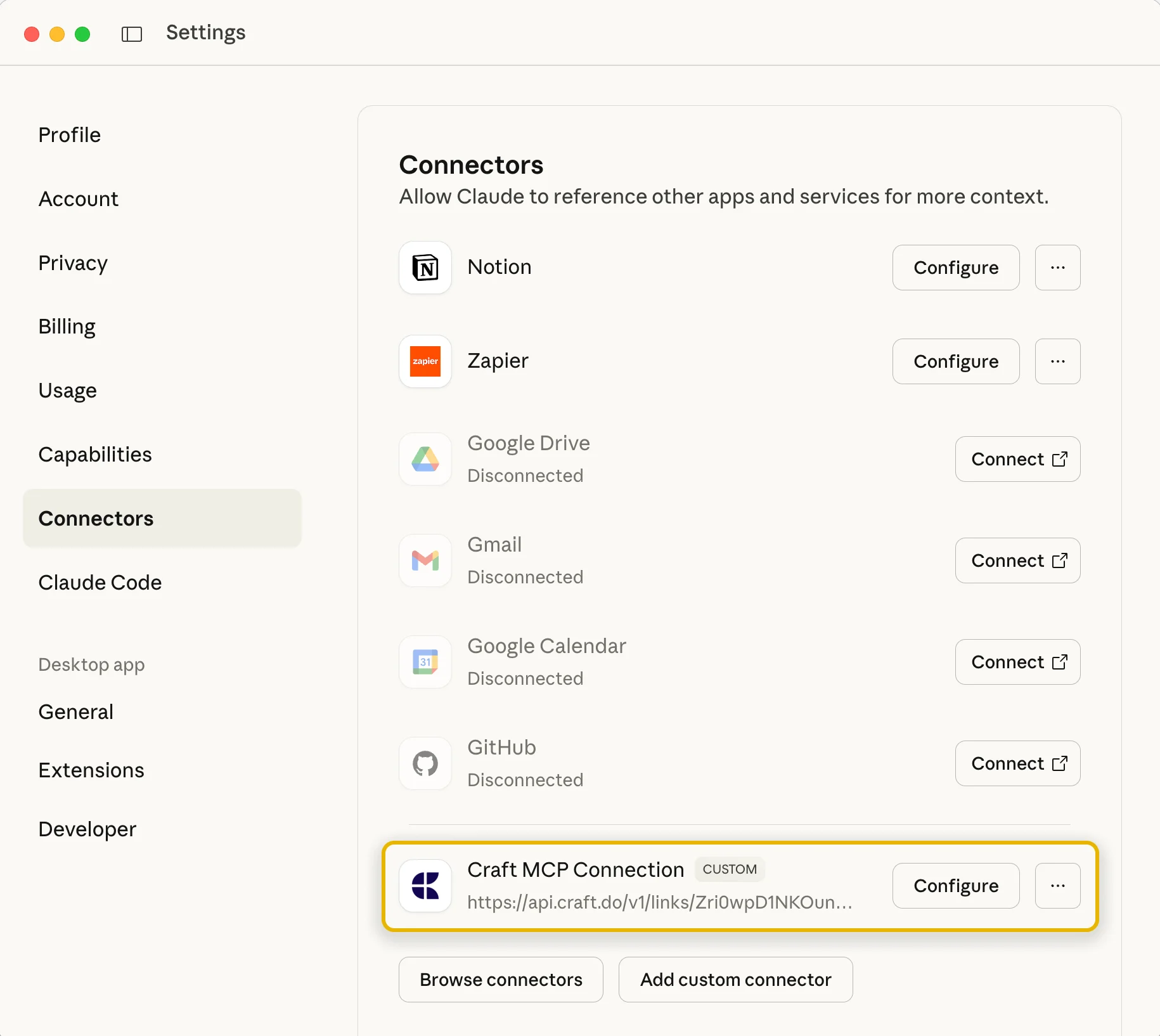
ステップ4
確認後、コネクタがセットアップされ、チャットで使用できるようになります。
詳しくは、Claudeのドキュメントをご覧ください:“Getting Started with Custom Connectors Using Remote MCP”
ステップ4 — ドキュメントの操作を始める
Claudeに読書ログについて質問したり、引用文や抜粋を直接Craftドキュメントに追加するよう依頼できるようになりました。画像からの引用も可能です。
まずは以下のアイデアを参考にしてみてください
サンプルをクリックすると、プロンプトがクリップボードにコピーされます。